Comment réparer Skype ne détectant pas la webcam sur un PC Windows
Publié: 2022-01-12Recherchez-vous des solutions potentielles pour résoudre le problème "Skype ne détecte pas la webcam" ? Ensuite, ce guide tutoriel vous sera utile.
Sans aucun doute, Skype est l'une des applications de messagerie instantanée les plus populaires disponibles. Fondamentalement, Skype est une application de chat qui peut également être utilisée sur votre ordinateur portable ou votre ordinateur de bureau. À l'aide de leurs webcams, les utilisateurs peuvent utiliser Skype pour passer des appels vidéo avec leurs proches ou leurs proches dans le monde entier.
Indépendamment d'être une application leader, elle contient de nombreux bogues ou erreurs qui peuvent vous frustrer sans fin. De nos jours, nous avons vu beaucoup d'utilisateurs qui ont signalé que leur webcam ne fonctionnait pas correctement sur Skype. Êtes-vous également confronté à « Skype ne détecte aucune webcam » ? Ne vous inquiétez pas, nous avons ce qu'il vous faut.
Dans ce guide de dépannage, nous vous ferons découvrir 10 solutions efficaces qui peuvent vous aider à faire fonctionner à nouveau votre webcam tout en utilisant Skype.
Solutions 100% fonctionnelles pour réparer Skype ne détectant pas la webcam sur un PC Windows
Ici, nous allons rassembler 10 solutions simples et efficaces pour résoudre le problème « Skype ne détecte pas la webcam ». Inutile de les essayer tous, choisissez simplement celui qui vous convient le mieux. Maintenant, lisons-les ci-dessous :
Solution 1 : connecter votre webcam USB à un autre port
Avant de plonger dans les méthodes les plus compliquées, commençons par les bases. Si vous utilisez une caméra externe, pour tester le problème, il est recommandé de connecter votre webcam à un autre port. Si votre caméra est branchée sur un port USB 3.0, branchez-la sur un port USB 2.0. Ensuite, vérifiez si Skype est maintenant capable de détecter votre webcam ou non. Continuez avec les autres solutions expliquées ci-dessous.
Solution 2 : testez votre webcam
Il serait préférable de vérifier si la webcam externe est en bon état de fonctionnement en l'essayant sur un autre PC Windows. Parce qu'il est tellement évident qu'une webcam défectueuse ou endommagée ne fonctionnera sur aucun PC. Suivez les étapes partagées ci-dessous pour tester votre webcam :
Étape 1 : Connectez votre webcam USB à un autre PC et tapez Caméra dans le champ de recherche Windows, puis appuyez sur Entrée à partir de votre clavier.
Étape 2 : Ensuite, autorisez votre ordinateur à accéder à la caméra.
Étape 3 : Vérifiez la webcam et les résultats correspondants sur l'écran de votre ordinateur.
Si votre webcam ne fonctionne pas correctement sur un autre PC également, vous devrez peut-être remplacer votre webcam. Cependant, avant d'essayer un remplacement, vous pouvez essayer les autres solutions mentionnées ci-dessous.
Voir aussi : 5 meilleures façons de résoudre le problème de microphone Skype qui ne fonctionne pas sous Windows 10
Solution 3 : Vérifiez si Skype est autorisé à accéder à la webcam
Si Skype n'est pas autorisé à accéder à votre webcam, vous ne pourrez pas passer d'appels vidéo sur Skype. Voici comment vérifier que Skype est autorisé à accéder à votre webcam. Suivez les étapes ci-dessous :
Étape 1 : Allez dans le menu Démarrer .
Étape 2 : Cliquez sur l' icône d'engrenage (Paramètres).
Étape 3 : Dans les paramètres Windows, choisissez Confidentialité .
Étape 4 : Recherchez et cliquez sur Caméra dans le volet de menu de gauche.
Étape 5 : Après cela, vous verrez une option indiquant « Autoriser les applications à accéder à votre appareil photo ». Assurez-vous simplement que son bouton à bascule est en état ON.
Une fois terminé, réessayez d'utiliser Skype juste pour voir si votre webcam fonctionne correctement. Malheureusement, si Skype ne reconnaît pas le problème de l'appareil photo, essayez d'autres solutions.
Solution 4 : assurez-vous que votre webcam est compatible avec Skype
Si Skype refuse de reconnaître votre webcam, il est probable que votre webcam ne soit pas compatible avec l'application Skype. Si tel est le cas, vous devez trouver et utiliser une webcam compatible avec Skype. Cela peut vous aider à résoudre le problème "Skype ne détecte pas l'appareil photo" sur Windows 10 ou les versions antérieures.
Solution 5 : Fermez les programmes inutiles
Si Skype refuse de reconnaître votre webcam, il est probable que votre webcam ne soit pas compatible avec l'application Skype. Si tel est le cas, vous devez trouver et utiliser une webcam compatible avec Skype. Cela peut vous aider à résoudre le problème "Skype ne détecte pas l'appareil photo" sur Windows 10 ou les versions antérieures.
Solution 6 : Désactivation et activation de votre webcam
Suivez les étapes ci-dessous pour corriger "Skype ne détecte aucune webcam" en désactivant et en activant la webcam. Pour appliquer cette solution, suivez les étapes partagées ci-dessous :
Étape 1 : Sur votre PC Windows, appuyez simultanément sur les boutons du clavier Windows + X et choisissez Gestionnaire de périphériques parmi les options disponibles.
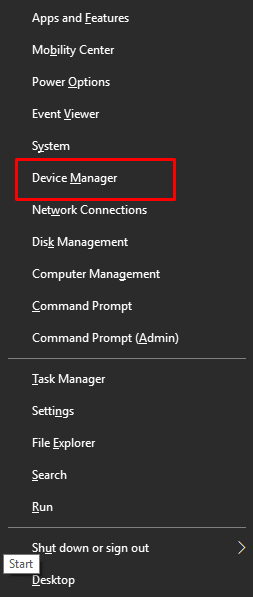
Étape 2 : Double-cliquez sur Périphériques d'imagerie pour développer sa catégorie.
Étape 3 : Recherchez et cliquez avec le bouton droit sur votre webcam et choisissez Désactiver l'appareil dans la liste du menu contextuel.
Étape 4 : Ensuite, attendez un moment et cliquez à nouveau à droite sur votre webcam, cette fois vous devez choisir Activer l'appareil .
Étape 5 : Fermez la fenêtre du Gestionnaire de périphériques.
Maintenant, testez le problème si votre webcam fonctionne correctement sur Skype. Essayez d'autres solutions si le problème persiste.
Solution 7 : exécuter l'utilitaire de résolution des problèmes de périphérique
En raison de problèmes généraux de webcam, votre Skype ne reconnaît pas votre caméra. Pour le remettre sur les rails, nous vous suggérons d'utiliser le support matériel et de dépannage par défaut de Windows. Pour utiliser l'outil de dépannage du matériel et des périphériques sur un PC Windows, vous devez suivre les étapes décrites ci-dessous :

Étape 1 : Dans la zone de recherche de Windows, saisissez Dépanneur et appuyez sur Entrée.
Étape 2 : Ensuite, la fenêtre du panneau de configuration de dépannage apparaît, ici vous devez choisir Matériel et audio .
Étape 3 : Cliquez sur Matériel et périphériques .
Étape 4 : Cliquez sur Suivant .
Maintenant, laissez le dépanneur du matériel et des périphériques exécuter une analyse sur votre PC pour les problèmes. Après avoir exécuté le dépanneur intégré, n'oubliez pas de redémarrer votre PC. La méthode ci-dessus a-t-elle résolu le problème de la webcam Skype qui ne fonctionnait pas ? Sinon, passez aux autres solutions.
Voir aussi : 8 meilleures alternatives gratuites à Skype que vous devriez essayer
Solution 8 : recherchez les mises à jour Windows
Si vous utilisez une version obsolète ou boguée du système d'exploitation Windows, vous pouvez rencontrer de nombreuses erreurs ou problèmes sur votre PC, comme Skype ne reconnaît pas l'appareil photo et plus encore. L'installation des dernières mises à jour du système améliore les performances globales du PC et les rend meilleures qu'auparavant. Pour vérifier les mises à jour Windows, suivez les étapes ci-dessous :
Étape 1 : Sur votre clavier, appuyez simultanément sur les touches Logo Windows + I pour lancer les paramètres Windows.
Étape 2 : Dans l'invite des paramètres Windows, cliquez sur Mise à jour et sécurité .
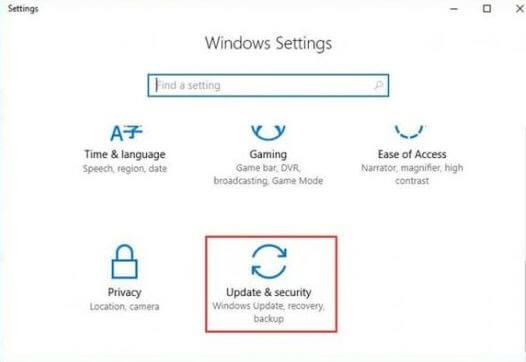
Étape 3 : Ensuite, choisissez Windows Update à gauche, puis cliquez sur Rechercher les mises à jour à droite.
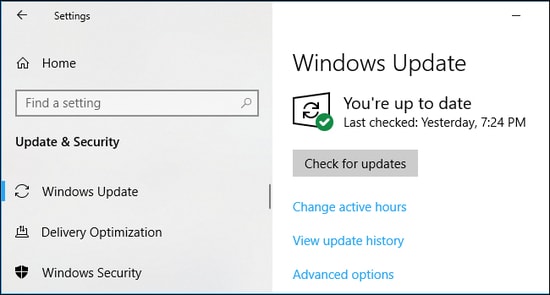
Maintenant, asseyez-vous et laissez Windows rechercher les dernières mises à jour. Cela peut prendre un certain temps. Mais, une fois que Windows détecte les mises à jour disponibles, il installe automatiquement les dernières mises à jour. J'espère que votre webcam commence à fonctionner correctement lorsque vous utilisez Skype. Si au cas où, il traîne toujours, essayez une autre solution.
Solution 9 : Mettez à jour les pilotes de votre webcam
Principalement, Skype ne reconnaît pas la caméra sous Windows lorsque les pilotes de votre webcam sont manquants ou obsolètes. Par conséquent, il est essentiel de maintenir les pilotes de webcam à jour avec leur dernière version.
Pour mettre à jour les pilotes, vous pouvez soit vous rendre sur le site officiel du fabricant du PC, soit utiliser l'outil par défaut de Windows, le Gestionnaire de périphériques. Ensuite, téléchargez et installez manuellement les pilotes de webcam les plus pertinents. Cependant, le téléchargement manuel des pilotes est un processus un peu intimidant qui comporte également le risque d'installer les pilotes incorrects ou erronés, ce qui conduit éventuellement à de graves dysfonctionnements de votre système informatique. Par conséquent, il est suggéré de mettre à jour automatiquement les pilotes à l'aide de n'importe quel meilleur programme de mise à jour de pilote comme Bit Driver Updater.
Bit Driver Updater, un moyen plus sûr et plus rapide de remplacer tous les pilotes PC défectueux et corrompus. Le logiciel est un outil léger, il peut donc facilement fonctionner sur n'importe quel appareil. Il identifie automatiquement votre système et recherche les pilotes obsolètes ou manquants, puis vous fournit une liste des pilotes qui doivent être mis à jour.
En plus de cela, il fournit également des résolutions pour réparer les pilotes défectueux sur votre système. Pour utiliser cet incroyable outil de mise à jour du pilote, suivez les étapes indiquées ci-dessous :
Étape 1 : Téléchargez la configuration de Bit Driver Updater à partir du bouton ci-dessous.
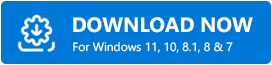
Étape 2 : Double-cliquez sur le programme d'installation du logiciel et suivez les instructions simples qui s'affichent sur votre écran.
Étape 3 : Après cela, cliquez sur Numériser dans le volet de menu de gauche.
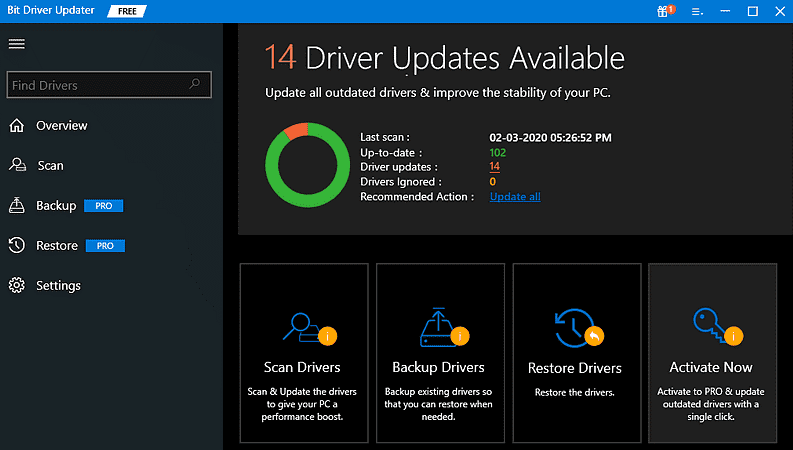
Étape 4 : Attendez que le processus soit terminé et affichez les résultats de l'analyse.
Étape 5 : Localisez les pilotes de webcam obsolètes et cliquez sur le bouton Mettre à jour maintenant affiché à côté.
Étape 6 : Si vous remarquez que d'autres pilotes nécessitent également une mise à jour, cliquez sur Tout mettre à jour . De cette façon, vous pouvez mettre à jour tous les pilotes obsolètes en un clic.
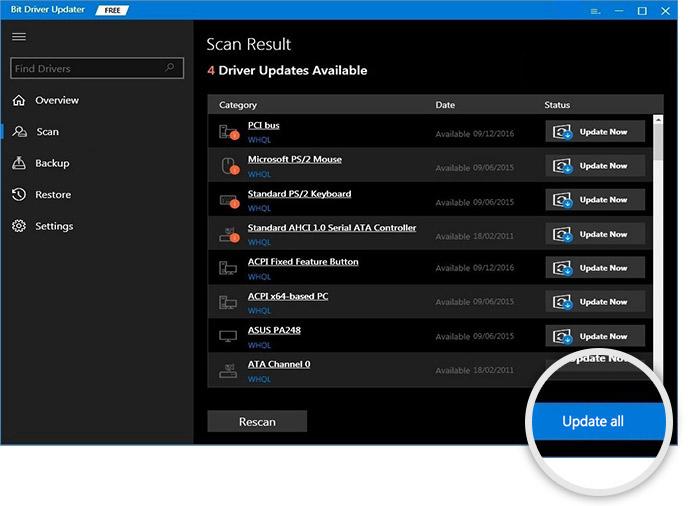 Cependant, cela nécessite une version pro de Bit Driver Updater. La version pro vous permet d'utiliser l'utilitaire de mise à jour du pilote à son plein potentiel. De plus, la version pro de Bit Driver Updater est livrée avec une assistance technique complète et une politique de remboursement complet de 60 jours. Évidemment, c'est plus intéressant que la version gratuite.
Cependant, cela nécessite une version pro de Bit Driver Updater. La version pro vous permet d'utiliser l'utilitaire de mise à jour du pilote à son plein potentiel. De plus, la version pro de Bit Driver Updater est livrée avec une assistance technique complète et une politique de remboursement complet de 60 jours. Évidemment, c'est plus intéressant que la version gratuite.
Solution 10 : Réinstallez Skype
Aucune des solutions ci-dessus n'a permis de résoudre le problème "Skype ne détecte pas la webcam" ? Ne vous inquiétez pas, envisagez de réinstaller Skype en dernier recours. Cependant, avant de désinstaller et de réinstaller Skype, assurez-vous simplement de sauvegarder votre historique de discussion et vos documents. Suivez les étapes ci-dessous pour désinstaller Skype :
Étape 1 : Pour commencer, fermez d'abord Skype.
Étape 2 : Ensuite, appuyez sur CTRL + ALT + SUPPR pour ouvrir le Gestionnaire des tâches.
Étape 3 : Passez aux processus, recherchez Skype et cliquez sur Fin de tâche.
Étape 4 : Ensuite, ouvrez la boîte de dialogue Exécuter (Windows + R) et tapez appwiz.cpl dans la boîte de dialogue Exécuter et cliquez sur OK.
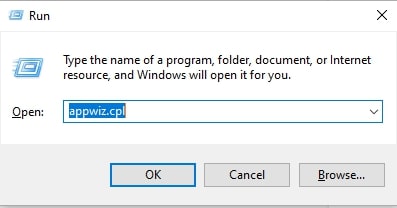
Étape 5 : Dans la fenêtre suivante, accédez à Skype et cliquez dessus avec le bouton droit pour supprimer ou désinstaller l'application.
Attendez que Skype soit complètement désinstallé. Une fois cela fait, redémarrez votre PC et téléchargez la dernière version de Skype. Après avoir réinstallé Skype, le problème devrait être résolu.
Voir également : Téléchargement, installation et mise à jour des pilotes de webcam Logitech pour Windows 10
Skype ne détecte pas la webcam sur Windows 10, 8, 7 PC : RÉSOLU
Les correctifs mentionnés ci-dessus sont quelques-uns des correctifs testés et essayés pour résoudre Skype ne détectant pas la webcam sur un PC Windows. Nous espérons que ces suggestions vous auront été utiles.
Avez-vous des doutes ou d'autres conseils concernant le même problème ? Veuillez nous en informer dans la section des commentaires ci-dessous. Nous attendons votre réponse !
Pour plus de conseils, d'articles ou d'informations liés à la technologie, abonnez-vous à notre newsletter. Vous pouvez également nous suivre sur Facebook, Twitter, Instagram et Pinterest.
